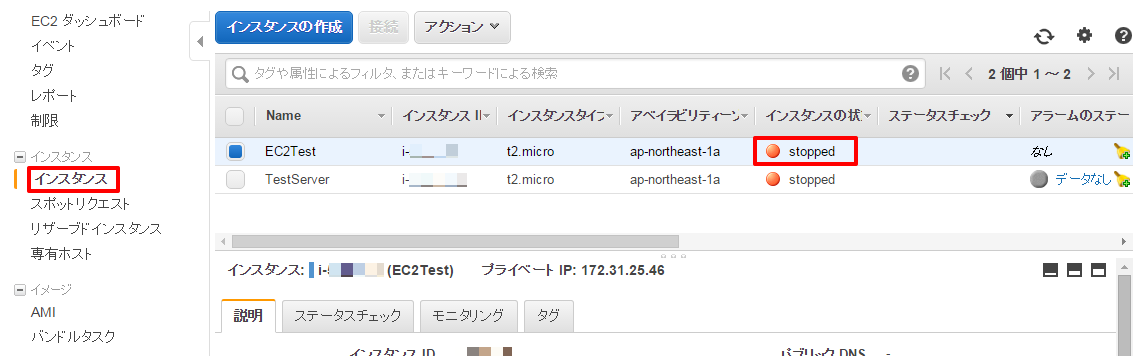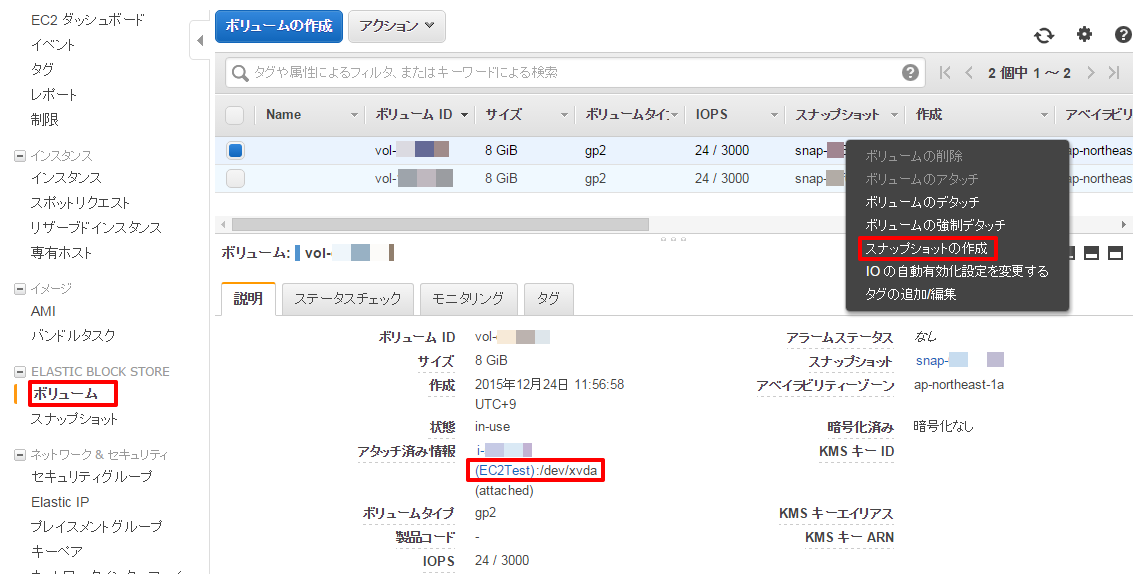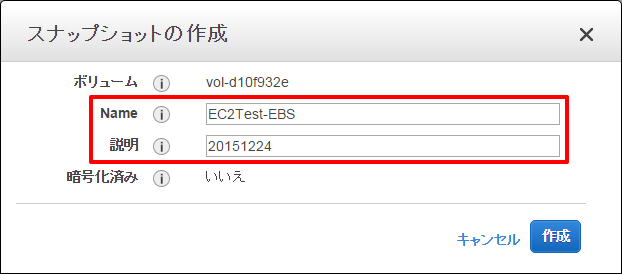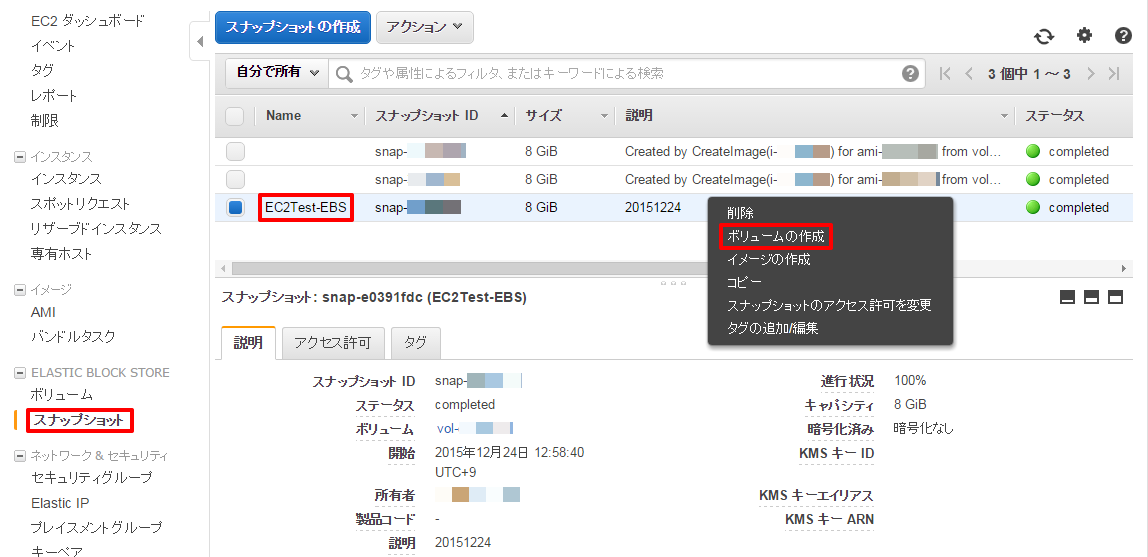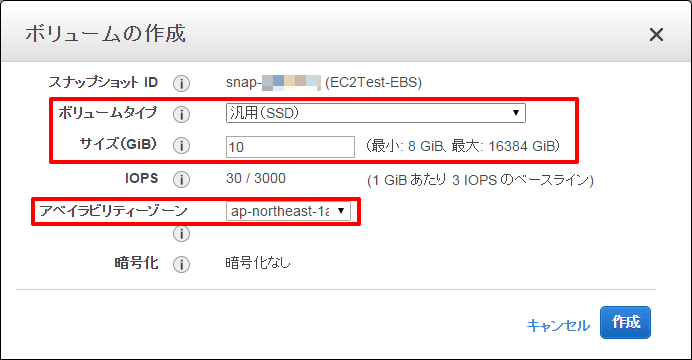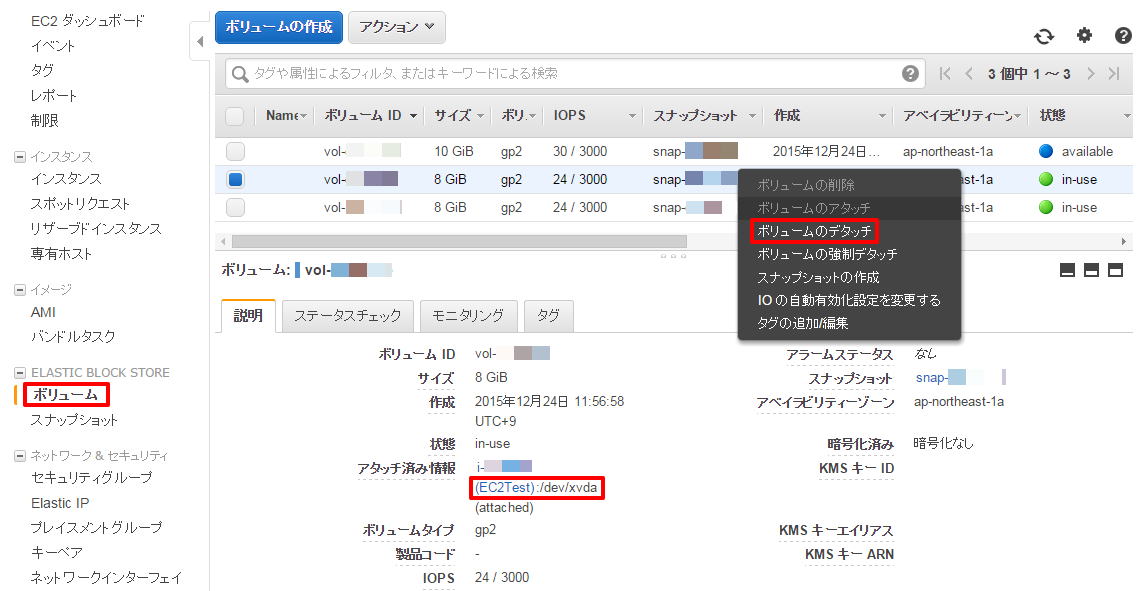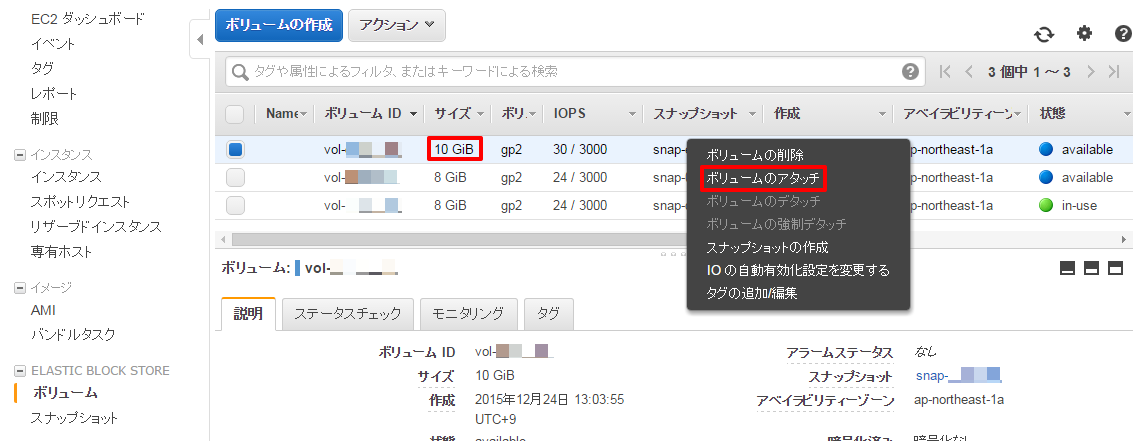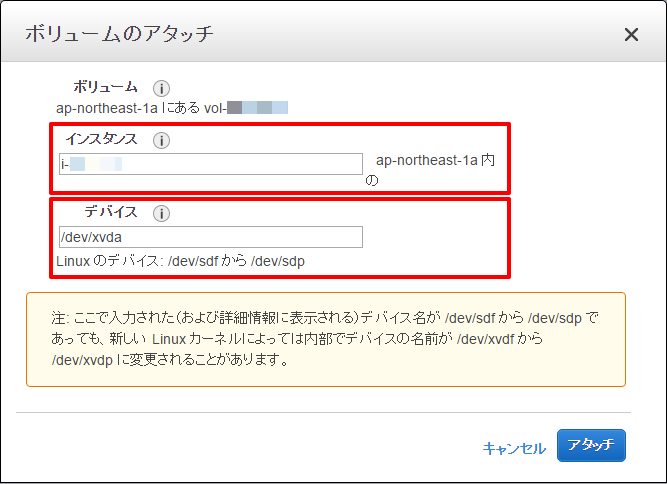こんにちは!Michaelです。
今回は、「Amazon EC2編~EBSボリュームサイズを変更してみよう!~」ということで記述します。
2013年5月に同タイトルでEBSボリュームサイズの変更手順をご紹介しましたが、2年半前の間に仕様変更が行われ、ボリュームサイズの変更が以前に比べやや複雑になりました。そこで、以前の改訂版として新しいEBSボリュームサイズの変更手順をご紹介します。
EBSの容量がイッパイなのでボリュームサイズを上げたい!という方はぜひお試しください。
それでは実際に、EBSボリュームサイズの変更をおこなってみましょう!
1. AWS マネジメントコンソールから「EC2」を選択します。
2. EC2の「インスタンス」を選択して該当のEC2インスタンスの状態が「stopped」になっていることを確認します。状態が「running」となっている場合にはEC2インスタンス上で右クリックし、「インスタンスの状態」→「停止」を選択します。
3. 左ペインから「ボリューム」を選択して該当インスタンスにアタッチされているEBSボリューム上で右クリックし、「スナップショットの作成」を選択します。
4. 「Name」にスナップショット名、「説明」に日付等のスナップショットの説明を入力し、「作成」をクリックします。
5. 左ペインで「スナップショット」を選択して作成したスナップショットのステータスが「completed」になるまで待ちます。「completed」になったら、該当のスナップショット上で右クリックをして「ボリュームの作成」を選択します。
6. 「ボリュームタイプ」、「サイズ(GiB)」、「アベイラビリティーゾーン」をそれぞれ入力、選択し、作成をクリックします。
7. 左ペインから「ボリューム」を選択して該当インスタンスにアタッチされているEBSボリューム上で右クリックし、「ボリュームのデタッチ」を選択します。
8. 続いて新たに作成したEBSボリューム上で右クリックし、「ボリュームのアタッチ」を選択します。
9. 「インスタンス」に該当のインスタンスのインスタンスID (インスタンス名を入力すると検索ができます)、「デバイス」にデバイス名をそれぞれ入力し、アタッチをクリックします。
以上でボリュームの「状態」が「in-use」になっていれば作業は完了です。サーバ上でボリュームサイズが大きくなっていることが確認できます。
作成後に残った元のEBSボリュームについては、任意で削除してください。
いかがでしたでしょうか?
以前と比べ作業手順が増えており、手軽さはなくなっていますが、元のボリュームが残るため、ミスをしたときに元に戻しやすくなったともいえますね。
次回もお楽しみに!